Здравствуйте, постоянные и новые гости моего блога! Те из вас, кто обновлял программное обеспечение на своем компьютере, наверняка заметили появление на диске С нового незнакомого каталога под названием Windows old, что это за папка сейчас я вам и расскажу.
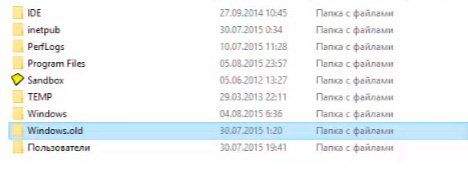
Что, почему и зачем
Дело в том, что при обновлении Windows ваша старая версия (обычно 7 или 8) копируется и сохраняется на компьютере в виде своеобразного резерва. Это хороший путь отступления, если вы решили вернуть все назад.
Предположим, появились какие-то неполадки после обновления, может не вытягивает компьютер Windows 10, как случилось в этой статье. Согласитесь, зачем вам нужна лишняя морока, если все можно быстро откатить? Если все работает хорошо, то папка обычно самоудаляется через месяц после обновления.
Вы также можете восстановить из нее нужные вам файлы, которые были в прежней версии ОС. Для этого достаточно зайти в папку Winows old, потом в Users и скопировать то, что вам нужно.
Избавление от ненужного или удаление старой версии
Предположим, что у вас все хорошо работает, сомнений в новой системе нет, но возникла проблема иного характера: папка занимает много памяти (обычно 10-25 гигабайтов), а у вас системный диск не особо вместительный или забитый под завязку крайне нужными вещами.
Встает логичный вопрос: а нужна ли она мне? Вы нажимаете привычные Delete или Shift+Delete… А не тут-то было! Не хочет папка удаляться, а проблемы создает.
Так как же ее удалить? Вопреки предупреждениям системы, что удаление невозможно, это можно сделать довольно легко. Откройте проводник и щелкните на системный диск правой кнопкой мыши.
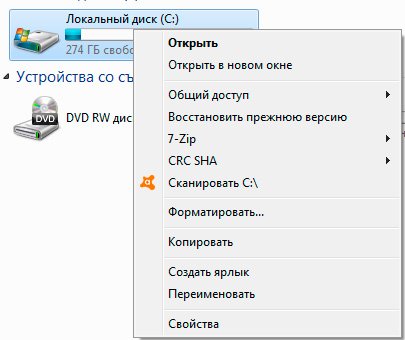
Нажимайте на «Свойства». Во всплывшем окне выберите пункт «Очистка диска».
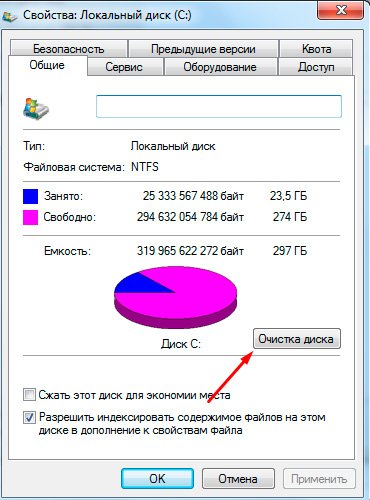
Ждете окончания оценки возможного освобождения места программой очистки и появления нового окна.

Здесь нужно выбрать пункт «очистить системные файлы» и в новом окне обязательно поставить галочку на «предыдущие установки Windows».
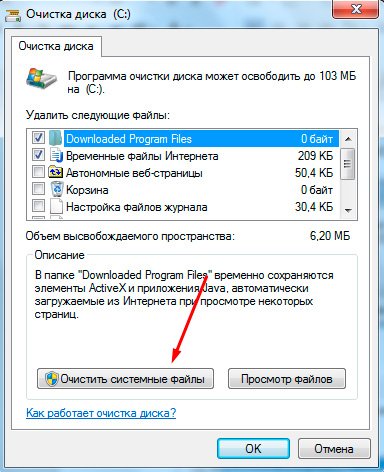
А дальше все предельно просто — подтверждаете удаление и ждете.
Хочу обратить ваше внимание, что здесь можно почистить много чего ненужного без риска удалить важные файлы. Количество освобожденного места может вас приятно удивить. Так что смело ставим галочки и удаляем весь хлам с диска.
Папка на диске все еще останется, но будет абсолютно пустая. Если освободившейся памяти все еще слишком мало, вы можете прочитать эту статью.
Удаление папки
Если же папка мозолит вам глаза, а ждать месяц не хочется, то и ее можно удалить. В меню «Пуск» вводите в поиск «cmd» и запускаете найденную программу от имени администратора из меню, которое открывается правым щелчком мыши.
При запросе, разрешаете программе вносить изменения на компьютере. В появившемся списке выбираем “Запуск от имени администратора”.
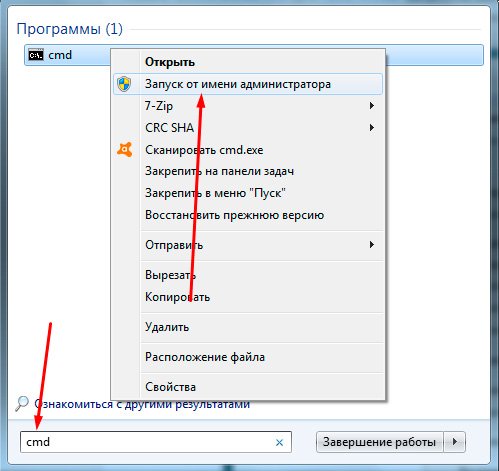
В появившемся окне вводите подчеркнутую команду, как указано на изображении.
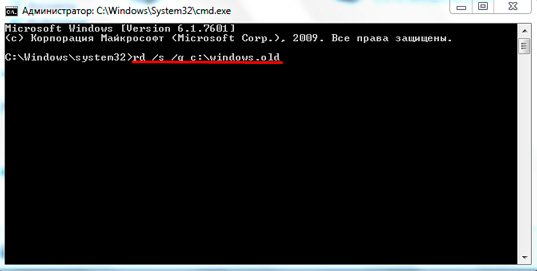
Дело сделано! Теперь от папки останутся лишь воспоминания.
Из этой ситуации можно сделать простой вывод: для эффективного управления своими данными и продуктивной работы за компьютером нужно знать много тонкостей и секретов.
Лично мне для увеличения продуктивности своей деятельности очень помог курс «Секреты продуктивной работы за компьютером«. Рекомендую вам обратить на него свое внимание и тратить свое время с максимальной пользой, успевая хорошо отдохнуть и побыть с близкими.

Ну вот и все, друзья. Надеюсь, что статья достаточно понятная, подробная и полезная для вас. Следите за лишним мусором и не забывайте регулярно проводить уборку рабочего места и компьютера. А также старайтесь не засорять свою голову некачественной информацией!
Подписывайтесь на обновления моего блога, следите за моей группой ВК и рассказывайте о них своим друзьям. Успехов!

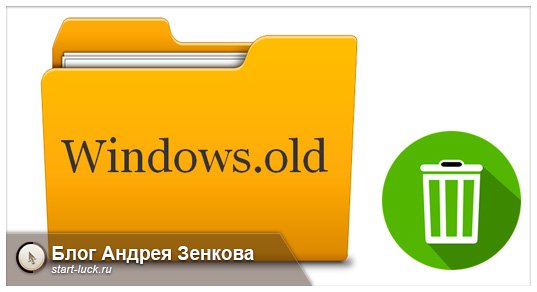
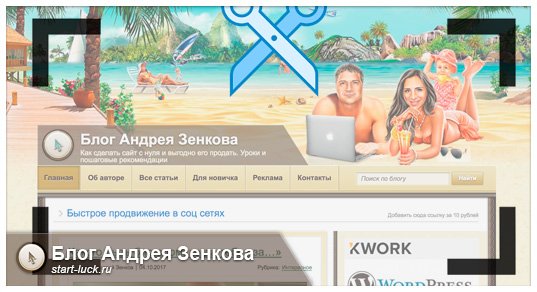 Как быстро сделать скриншот возможностями Windows и сторонними программами
Как быстро сделать скриншот возможностями Windows и сторонними программами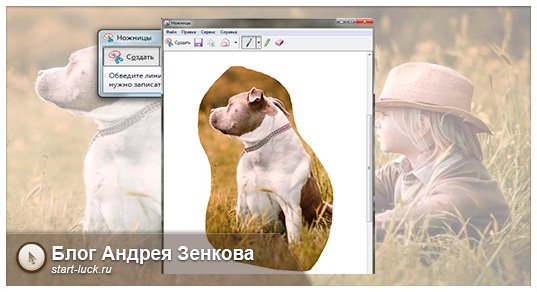 Все о ножницах для Windows
Все о ножницах для Windows Как быстро загрузить на диск или флешку образ диска при помощи программы UltraISO
Как быстро загрузить на диск или флешку образ диска при помощи программы UltraISO